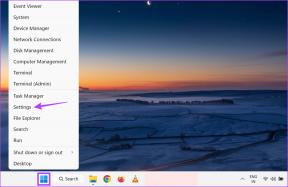Cara Menyinkronkan iPhone Anda Dengan iTunes Secara Nirkabel Melalui Wi-Fi
Bermacam Macam / / February 10, 2022

Di masa lalu, jika Anda ingin menyelaraskan iPhone atau perangkat iOS lainnya dengan iTunes secara nirkabel, Anda perlu
jailbreak perangkat Anda
dan mengunduh aplikasi tidak sah yang dapat mengaktifkan fungsi ini. Untungnya, sejak rilis iOS 5 Apple telah memungkinkan pengguna untuk
menyelaraskan iPhone, iPad, atau iPod mereka dengan iTunes di Mac atau PC Windows mereka
nirkabel dan tanpa memerlukan perangkat lunak tambahan untuk melakukannya.
Jika Anda ingin tahu cara menyelaraskan perangkat iOS Anda secara nirkabel dengan iTunes, ikuti langkah-langkah di bawah ini.
Mengaktifkan Sinkronisasi Nirkabel iPhone
Langkah 1: Untuk mengaktifkan nirkabel menyinkronkan dengan Mac atau PC Windows Anda, sambungkan iPhone atau perangkat iOS lainnya ke komputer Anda. Anda hanya perlu menghubungkan perangkat iOS ke komputer Anda sekali ini saja. Buka iTunes.
Langkah 2: Pilih perangkat Anda di iTunes bilah sisi dan klik pada Ringkasan tab jika tidak aktif.
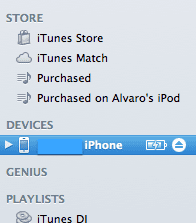

Langkah 3: Sesampai di sana, gulir ke bawah dan di bawah
Pilihan, centang kotak di samping “Sinkronkan dengan iPhone ini melalui Wi-Fi”. Klik Menerapkan.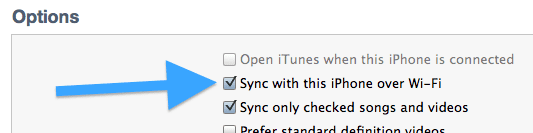
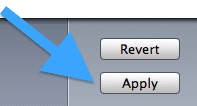
Setelah ini, iPhone Anda akan mulai menyinkronkan. Setelah selesai, jangan ragu untuk mencabut iPhone Anda. Anda akan melihat bahwa meskipun telah mencabut perangkat iOS Anda, itu akan tetap ditampilkan di bilah sisi iTunes.
Menyinkronkan Secara Nirkabel Dengan iTunes
Setelah Anda mengaktifkan sinkronisasi nirkabel, Anda akan dapat menyinkronkan iPhone atau perangkat iOS lainnya di tiga cara berbeda.
Sinkronisasi Otomatis
Untuk menyelaraskan perangkat iOS Anda secara nirkabel dan otomatis dengan iTunes, pastikan iTunes sedang berjalan di Mac atau PC Windows Anda, lalu sambungkan perangkat iOS Anda ke sumber listrik. Jika Anda terhubung ke jaringan Wi-Fi, sinkronisasi akan dimulai secara otomatis.
Dari Mac atau PC Windows Anda
Saat tersambung ke jaringan Wi-Fi di Mac, PC Windows, dan perangkat iOS Anda, buka iTunes. Kemudian pilih perangkat iOS Anda dari bilah sisi iTunes dan klik Sinkronkan.
Dari Perangkat iOS Anda
Jika Anda berada dalam jangkauan jaringan Wi-Fi yang sama dengan Mac atau PC Anda, Anda dapat meluncurkan sinkronisasi dari perangkat iOS Anda. Untuk melakukannya, ketuk Pengaturan > Umum > Sinkronisasi Wi-Fi iTunes, lalu ketuk Sinkronkan Sekarang untuk mulai menyinkronkan secara nirkabel.
Kesimpulan
Menyinkronkan iPhone, iPad, atau iPod Touch Anda dengan iTunes secara nirkabel mungkin merupakan salah satu aspek paling nyaman dari versi iOS terbaru. Saya telah menggunakan sinkronisasi nirkabel cukup lama sekarang dan tidak pernah mengalami masalah dengannya. Jika Anda melakukannya, beri tahu kami di komentar.
Terakhir diperbarui pada 03 Februari 2022
Artikel di atas mungkin berisi tautan afiliasi yang membantu mendukung Guiding Tech. Namun, itu tidak mempengaruhi integritas editorial kami. Konten tetap tidak bias dan otentik.
TAHUKAH KAMU
Bluetooth 5.0, standar Bluetooth terbaru, kompatibel dengan versi sebelumnya.